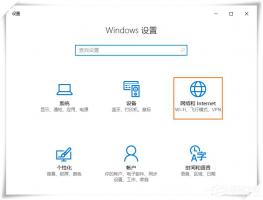Win10适配器未连接如何办?Win10无线适配器或访问点有问题的解决办法
2016-05-20 00:00:00 浏览:856 作者:管理员
最近有Win10系统用户反映,网络连接不上,通过Windows 网络诊断找到问题是:“无线适配器或访问点有问题”,这该如何办呢?这网络的问题还是赶紧解决为好,所以,小编现在就来向大家介绍下解决办法! 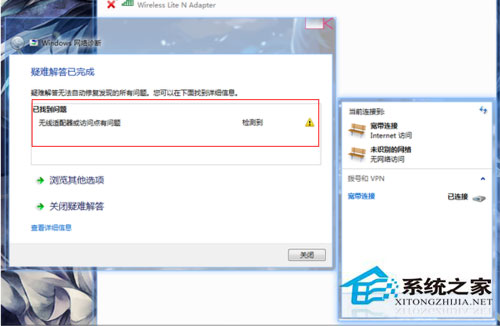 方法/步骤 1.打开连接。
方法/步骤 1.打开连接。 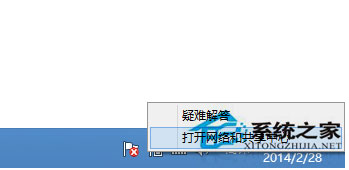 2.先大概看看,看看不是自己禁用连接,如果禁用,右键启用就行。
2.先大概看看,看看不是自己禁用连接,如果禁用,右键启用就行。 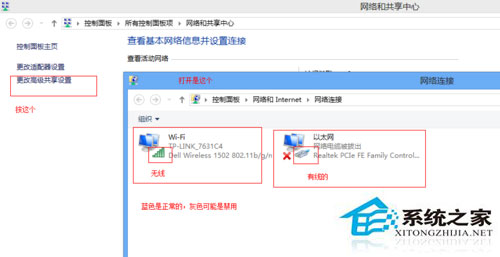
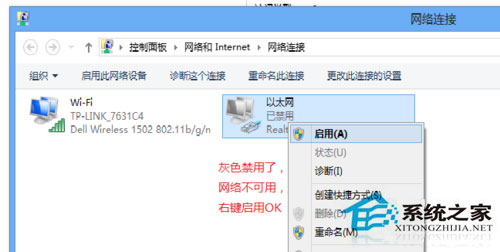 3.打开查看下IP,把它自动获取。
3.打开查看下IP,把它自动获取。 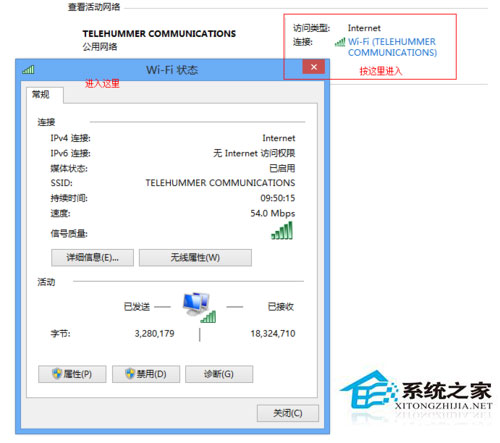
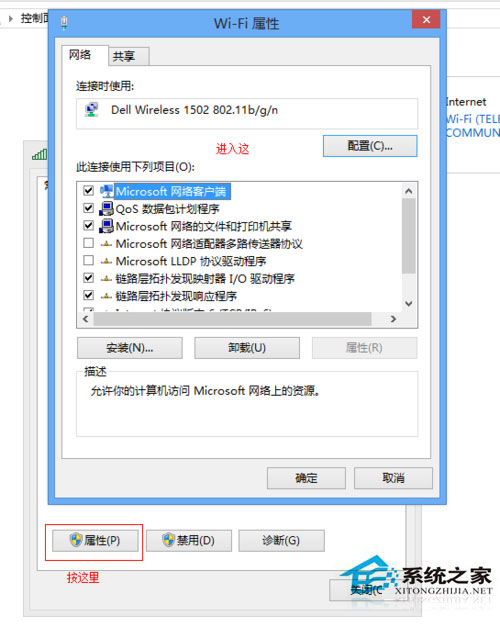
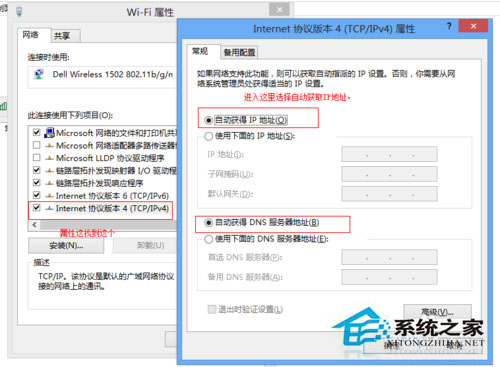 4.自动诊断,电脑会自己自动修复。
4.自动诊断,电脑会自己自动修复。 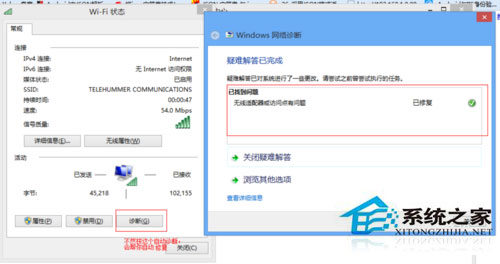 5.右键--我的电脑—管理-我的设备管理器--更新驱动程序软件,也可以下载驱动精灵或驱动人生,更新下驱动。
5.右键--我的电脑—管理-我的设备管理器--更新驱动程序软件,也可以下载驱动精灵或驱动人生,更新下驱动。 
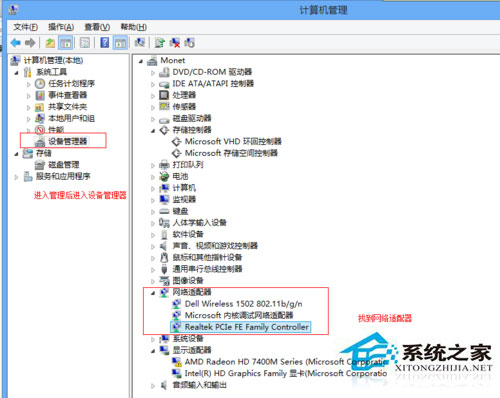

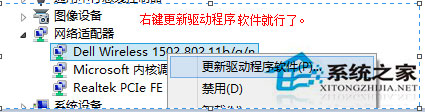 以上就是小编向大家介绍的Win10系统下无线适配器或访问点有问题的解决办法,有遇到同样情况的用户,不妨按以上方法试试!
以上就是小编向大家介绍的Win10系统下无线适配器或访问点有问题的解决办法,有遇到同样情况的用户,不妨按以上方法试试!